Пользовательский словарь — очень полезная штука. Но иногда при добавлении в него новых слов случаются опечатки и клавиатура предлагает варианты с ошибкой. Выход из этой ситуации — удаление неправильно написанного слова из словаря, то есть нужно очистить так называемый словарь т9 или очистить историю клавиатуры. А как это сделать, я покажу в этой небольшой статье-инструкции на примере клавиатуры Google Gboard, клавиатуры Samsung Keyboard и клавиатуры в Huawei/HONOR — Microsoft SwiftKey.
Telegram-канал создателя Трешбокса про технологии
Отменяем автокоррекцию слов на андроиде
Как многие уже, наверное, заметили, клавиатура на андроиде автоматически корректирует слова, когда вы их пишете. Если вам это не нравится, вы можете просто отключить или выключить автоподстановку слов на телефоне или планшете Android.
Для чего выключать автоподстановку слов на телефоне или планшете андроид?
Как было уже сказано выше, функция автокоррекции проверяет слова, которые вы набираете, используя клавиатуру андроид, и немедленно предлагает заменить слово.
Как отключить автоисправление текста т9 на андроиде
Если вдруг вы не выбираете предлагаемое слово, то функция автокоррекции думает, что это слово написано неправильно и автоматически меняет это слово на свое, думая, что именно ее слово является правильным.
Тем не менее, функция автоподстановки на телефонах андроид не всегда срабатывает корректно и может заменить даже правильно написанное слово на неправильное.
В таких случаях, функция автокоррекции на телефонах андроид может откровенно раздражать, вмешиваясь в набор текста.
Ниже мы опишем способ настройки функции автоподстановки слов, а также способ, который полностью отключает функцию автокоррекции слов на телефоне и планшете андроид.
Как выключить функцию автоподстановки слов на телефоне андроид (стоковый)
Выполнив описанные здесь шаги, вы полностью отключите эту функцию, используя клавиатуру Google.
1 Откройте Настройки на телефоне или планшете андроид.
2 На экране с настройками нажмите на опцию Язык и ввод.
3 На экране Язык и ввод нажмите на клавиатуру Google.
4 Вы попали на экран настроек клавиатуры Google, здесь нужно нажать на коррекцию текста.
5 В открывшемся окне нужно нажать на автозамена.
6 Во всплывающем окне нажмите отключить, чтобы полностью выключить функцию автозамены на телефоне или планшете андроид.
Почитать 3 способа привести телефон в порядок и увеличить встроенную память
Как выключить функцию автозамены слов на телефонах Samsung Galaxy
Функция автокоррекции на телефонах Samsung Galaxy известна как автоподстановка, и вы можете выполнить шаги, описанные ниже, для того, чтобы отключить эту функцию.
1 Откройте настройки на телефоне или планшете Samsung Galaxy.
2 На экране настроек нажмите на Язык и ввод.
3 На экране Язык и ввод нажмите на Клавиатура Samsung.
4 На экране Клавиатура Samsung нажмите на опцию Автозамена, расположенную под Режим Т9.
5 На следующем экране отключите автозамену с помощью переключателя (должен стать серым).
Настройка автокоррекции слов
Вместо того, чтобы полностью отключать автокоррекцию, можно настроить ее на более щадящий режим, и мы покажем, как это можно сделать.
1 Нажмите Настройки – Язык и ввод – клавиатура Google.
2 Затем нажмите на Коррекция текста – Автокоррекция.
3 В открывшемся окне выберите умеренный режим для установки настроек автокоррекции на более щадящий режим на телефоне или планшете андроид.
Совет: Клавиатура Google позволяет вводить свои собственные слова, поэтому можно ввести свои слова, которых нет в обычном словаре (имена животных и другие специфические слова вашего личного словарного запаса).
Удалить слова из SwiftKey
Microsoft Swiftkey – еще одна клавиатура, которая по умолчанию доступна на большинстве устройств Android.
Способ №1: Удалить с клавиатуры
Удалить слово из панели подсказок текста довольно просто.
Во-первых, вам нужно запустить клавиатуру, нажав на текстовое поле.
Теперь начните вводить слово, которое хотите удалить.
Как только вы заметите слово, вы можете нажать на него и удерживать.
Это даст вам диалоговое окно с вопросом, хотите ли вы снова убрать слово из предсказываемого.
Если вы нажмете ОК, слово будет удалено из подсказки текста.
Метод # 2: удалить все выученные слова из Swiftkey
Если вы хотите удалить все заученные слова, которые подобрала клавиатура, вам нужно сначала открыть настройки Swiftkey.
Для этого вы можете просто нажать на значок настроек (шестеренка) на клавиатуре Swiftkey. Другой способ сделать это – перейти в Настройки устройства> Система> Язык и ввод> Виртуальная клавиатура> Клавиатура Microsoft Swiftkey.
Когда откроется экран настроек клавиатуры, нажмите «Ввод».
Прокрутите вниз и нажмите Очистить данные ввода.
Диалоговое окно спросит, хотите ли вы продолжить.
Нажмите продолжить, чтобы удалить все выученные слова с помощью клавиатуры.
Как очистить историю Gboard на Android
1. Откройте меню «Настройки» вашего телефона.
2. Нажмите «Система».
Мелани Вейр/Business Insider
3. Выберите «Языки и ввод».
Мелани Вейр/Business Insider
4. В разделе «Клавиатуры» выберите «Виртуальная клавиатура».
Мелани Вейр/Business Insider
5. Выберите «Gboard. «
Мелани Вейр/Business Insider
6. В нижней части панели Gboard В меню настроек выберите «Дополнительно».
Мелани Вейр/Business Insider
7. Прокрутите, пока не увидите «Удалить выученные слова и данные». Коснитесь его.
Мелани Вейр/Business Insider
8. Чтобы подтвердить, что вы хотите удалить их все, повторно введите предоставленный числовой код и нажмите «ОК».
Мелани Вейр /Business Insider
Apple iPhone 11
599,99 долларов США от Best Buy
Samsung Galaxy S10
574,99 долларов США от Amazon Первоначально 749,99 долларов США Экономия 23%
634,99 доллара США от Amazon Первоначально 799,00 долларов США, экономия 21%
Удалить слова с клавиатуры Samsung
Метод №1: удалить все выученные слова
Откройте приложение «Настройки» на телефоне Samsung и перейдите к Общее руководство. Теперь нажмите Язык и ввод.
Нажать на Экранная клавиатура.
Теперь выберите Клавиатура Samsung из списка клавиатур.
Кран Сброс до настроек по умолчанию.
Нажать на Удалите персонализированные прогнозы.
Кран Стереть для подтверждения действия.
Метод № 2: удалить определенное слово
Как и в Gboard, нажмите и удерживайте слово, которое хотите удалить. Вы увидите всплывающее окно с вопросом, хотите ли вы удалить это слово. Нажмите «ОК» для подтверждения.
Как отключить интеллектуальный ввод текста на клавиатуре Google?
Как отключить автокоррекцию и интеллектуальный текст на Android
- Откройте настройки вашего устройства.
- Прокрутите вниз и выберите «Система», затем нажмите «Языки и ввод». …
- После этого нажмите на виртуальные клавиатуры.
- Выберите Gboard (или вашу активную клавиатуру) в списке. …
- Нажмите на Исправление текста в этом разделе.
- В разделе «Исправления» нажмите «Автокоррекция», чтобы отключить автокоррекцию.
Как удалить слова из Т9 на Android в Gboard
Есть несколько вариантов. Самый простой — зайти в любое приложение с полем для ввода текста, нажать на него и долгим зажатием пальца на кнопке с символом запятой выбрать иконку шестеренки. Таким образом вы попадете в настройки клавиатуры.
GIF-анимация доступна по нажатию
Также можно просто нажать на три точки в правой верхней части клавиатуры и в появившемся меню тапнуть по всё той же иконке шестеренки.
GIF-анимация доступна по нажатию
Далее вам потребуется перейти по пунктам Словарь ⟶ Личный словарь и выбрать язык, в котором находятся неправильные слова. В появившемся списке нужно тапнуть по искомому слову и в появившемся окне либо отредактировать его, либо удалить через соответствующую иконку.
GIF-анимация доступна по нажатию
Возникают ситуации, когда требуется очистить сразу весь пользовательский словарь. В таком случае, самым быстрым и простым решением будет обыкновенная очистка данных приложения из списка всех установленных программ на смартфоне: Настройки
⟶ Все приложения ⟶ GBoard ⟶ Очистить все.
Часто задаваемые вопросы об истории интеллектуального ввода текста
Могу ли я сбросить интеллектуальный текст?
Да, конечно. Будь то Android или iOS, вы можете сбросить историю интеллектуального ввода текста, как описано выше. Выполнение сброса – это не что иное, как удаление истории прогнозируемого текста и запуск заново. Вы также можете полностью отключить интеллектуальный ввод текста в некоторых приложениях для клавиатуры.
Как удалить слова из интеллектуального текста iPhone?
Если вы не хотите удалять или сбрасывать все свои персонализированные словари на своем iPhone, а вместо этого хотите удалить определенные слова из истории интеллектуального ввода текста, вам не повезло, если вы используете клавиатуру Apple iOS по умолчанию. Верно. Apple не позволяет удалять отдельные слова из поля интеллектуального ввода текста. Итак, вам необходимо удалить / сбросить, как упоминалось ранее в статье.
Поделиться ссылкой:
- Нажмите, чтобы поделиться на Twitter (Открывается в новом окне)
- Нажмите здесь, чтобы поделиться контентом на Facebook. (Открывается в новом окне)
- Нажмите, чтобы поделиться на Reddit (Открывается в новом окне)
- Нажмите, чтобы поделиться записями на Pinterest (Открывается в новом окне)
- Нажмите, чтобы поделиться записями на Pocket (Открывается в новом окне)
- Нажмите, чтобы поделиться в Telegram (Открывается в новом окне)
- Нажмите, чтобы поделиться в WhatsApp (Открывается в новом окне)
- Нажмите, чтобы поделиться в Skype (Открывается в новом окне)
Источник: chop-nn.ru
Как отключить Т9 на андроиде — пошаговая инструкция
На многих устройствах Android можно включить режим Т9, позволяющий предугадывать слова и выражения, который набирает пользователь на клавиатуре. Однако при некоторых обстоятельствах эта функция бесполезна, поэтому у пользователя смартфона возникает необходимость в её выключении. О том, как убрать Т9 на андроиде, будет рассказано в данной статье.
Что такое режим Т9 на андроиде
Это система набора текстов, которая в автоматическом режиме старается предугадать слово, которое пользователь пытается написать. Эта функция наиболее эффективна при наборе SMS-сообщений, а также при работе на интернет-ресурсах.
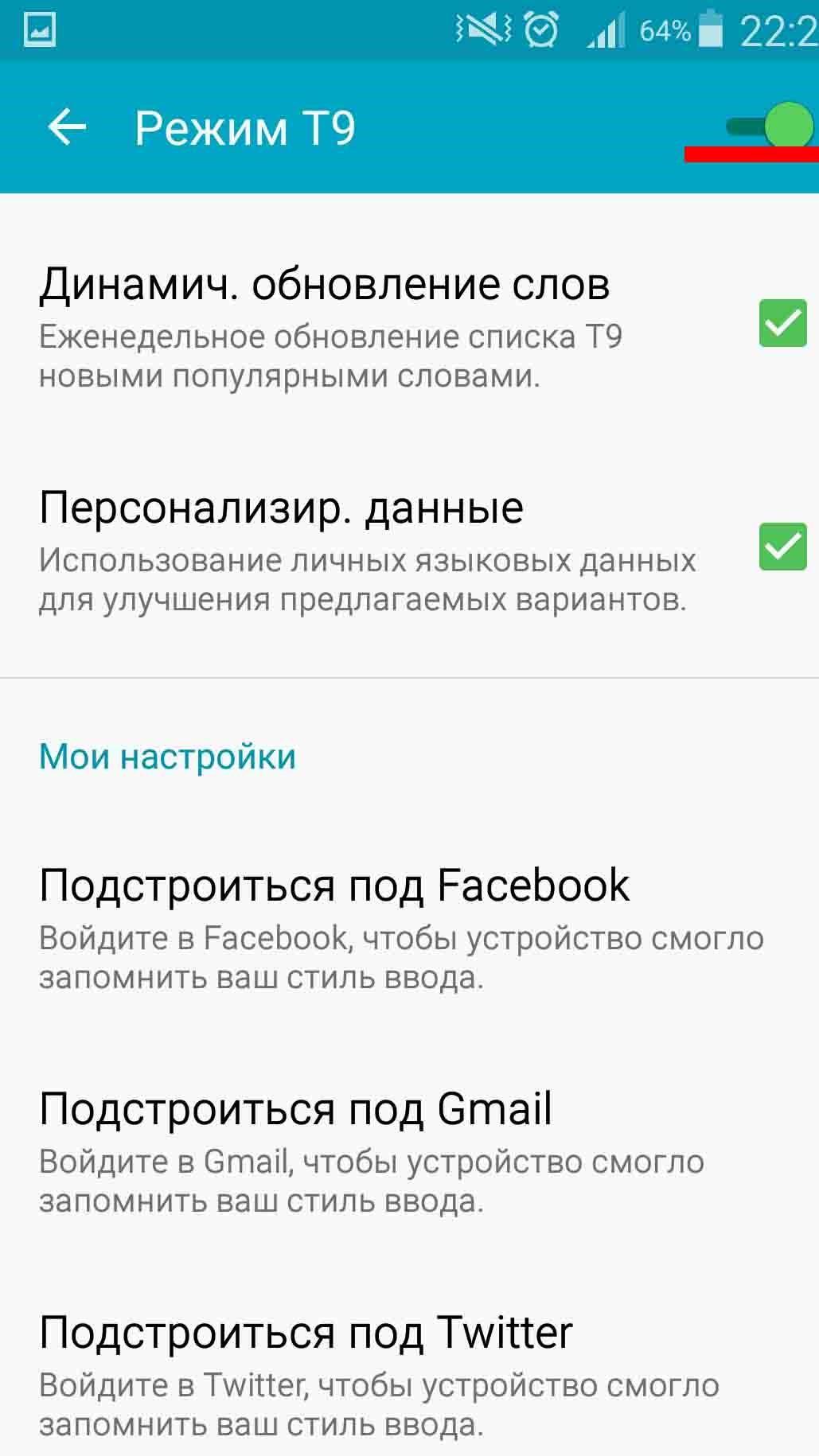
Активация режима автоматического набора слов в настройках телефона на операционной системе Android
Обратите внимание! Удалить Т9 на андроиде можно как в настройках телефона, так и посредством использования дополнительного софта, скачанного с Google Play Market.
Зачем и когда отключать режим Т9 на андроиде
Существует несколько причин, из-за которых приходится выключать эту функцию:
- некорректность предугадывания слов. На ранних версиях OC Android данный режим работает неэффективно. При этом пользователю постоянно приходится исправлять дописанные слова, т. к. Т9 неправильно их предугадывает;
- нет надобности в подобном дополнении. Некоторым людям не нужен Т9, потому что они опасаются допустить ошибки при написании текстов или сообщений. Проще написать слово полностью, чем доверить это режиму автоматического набора;
- смартфон обладает слабыми техническими характеристиками. Для таких устройств режим Т9 отключен по умолчанию, т. к. он тратит определённые ресурсы системы. Как показывает практика, если активировать эту функцию на телефонах с малым количеством оперативной памяти, то в процессе написания сообщений будут наблюдаться сбои и зависания.
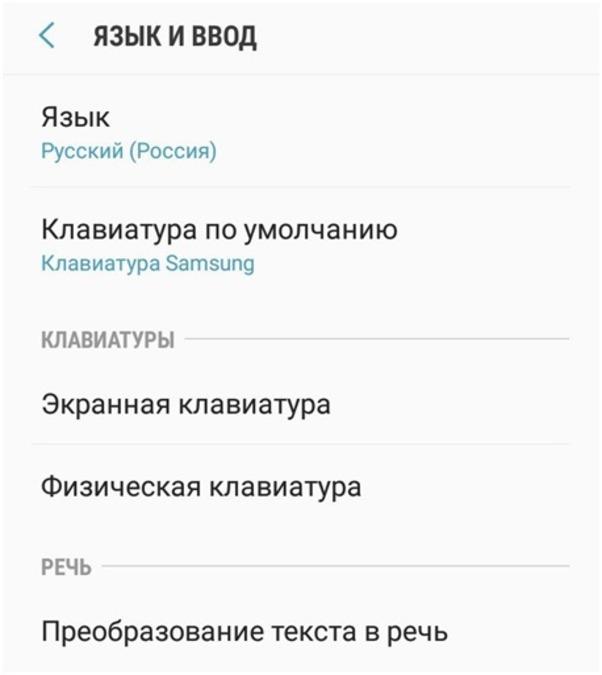
Корректировки пункта «Язык и ввод» в настройках смартфона на OC Android
Как отключить Т9 на андроиде
Существует несколько распространённых способов, позволяющих понять, как очистить Т9 на андроиде. Каждый из них эффективен при определённых обстоятельствах. Далее будет представлена информация, благодаря которой можно будет понять, как отменить Т9 на андроиде.
Важно! При отключении данного режима необходимо следовать определённым правилам во избежание неприятных последствий.
Через системные настройки
Один из самых распространённых способов деактивации режима набора текстов на OC Android. Предполагает выполнение следующих действий:
- Кликнуть по значку шестерёнки, который располагается на рабочем столе мобильника. Откроется окошко основных параметров гаджета, где представлены сведения о его технических характеристиках, а также режимах работы.
- Нажать на вкладку «Система».
- Перейти по строке «Язык и ввод».
- Кликнуть по разделу «Виртуальная клавиатура».
- Из предложенного списка клавиатур потребуется выбрать ту, на которой нужно отключить Т9.
- Щёлкнуть по названию клавы и отключить автоматическую коррекцию, нажав на соответствующую кнопку.
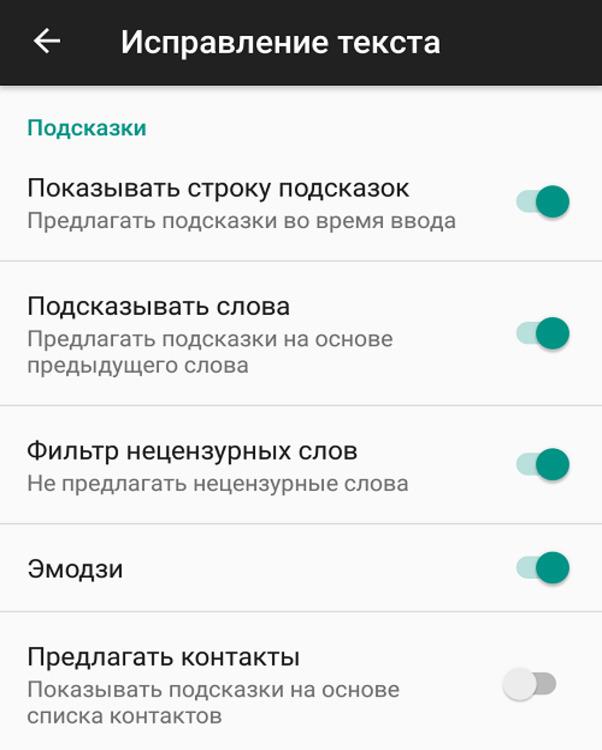
Отключение режима Т9 через меню системных параметров телефона на операционной системе Android
Через настройки клавиатуры
Этот способ во многом схож с предыдущем. Выполняется в следующей последовательности:
- Открыть любое приложение, где нужно вводить символы, используя виртуальную клавиатуру, например, Google Play Market или YouTube.
- Нажать на значок шестерёнки, расположенный в нижней части клавиатуры.
- На дисплее мобильника появится окно настроек. Здесь понадобится кликнуть по разделу «Способы ввода» и отключить режим Т9.
- Аналогичным образом можно деактивировать и похожие функции, например, автоматическую постановку заглавных букв, расстановку знаков препинания и т. д.
Важно! При деактивации Т9 появится соответствующее уведомление, с которым необходимо согласиться после ознакомления.
На ранних версиях OC Android после выполнения данной процедуры потребуется перезагрузка девайса.
Как отключить Т9 на разных устройствах андроид
В зависимости от модели телефона принцип отключения данного режима будет различаться. Далее будет рассмотрена процедура выключения Т9 на самых популярных марках смартфонов.
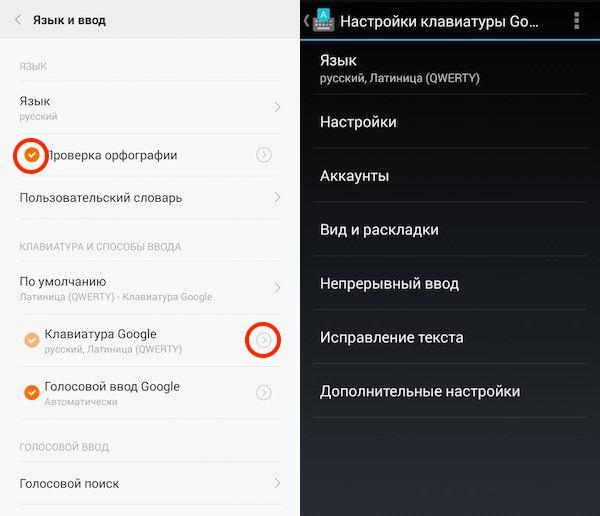
Процесс деактивации режима Т9 на телефонах от компании Xiaomi
Отключение Т9 на Xiaomi
Выполнить поставленную задачу можно, воспользовавшись следующим алгоритмом:
- Открыть меню параметров гаджета, щёлкнув по значку шестерёнки на его рабочем столе.
- Кликнуть по разделу «Язык и ввод», тем самым перейдя в него.
- В окне параметров нужно найти вкладку «Текущая клавиатура операционной системы». После перехода в этот пункт надо удостовериться, что на смартфоне используется виртуальная клавиатура Gboard.
- Вернуться в прежнее меню и нажать на Gboard, перейдя в настройки режима.
- После выполнения предыдущего действия запустится окошко с корректировками, которые можно изменять на собственное усмотрение. Здесь пользователя должна интересовать строка с названием «Исправление текста».
- В данном разделе нет такового названия как Т9. Для отключения режима потребуется перевести ползунки около пунктов «Предложение вариантов», «Показ слов», «Подсказки имён» в неактивное положение.
По выполнению вышеуказанных процедур режим Т9 на Xiaomi выключится. В этом можно будет удостовериться, набрав текст в каком-либо приложении.
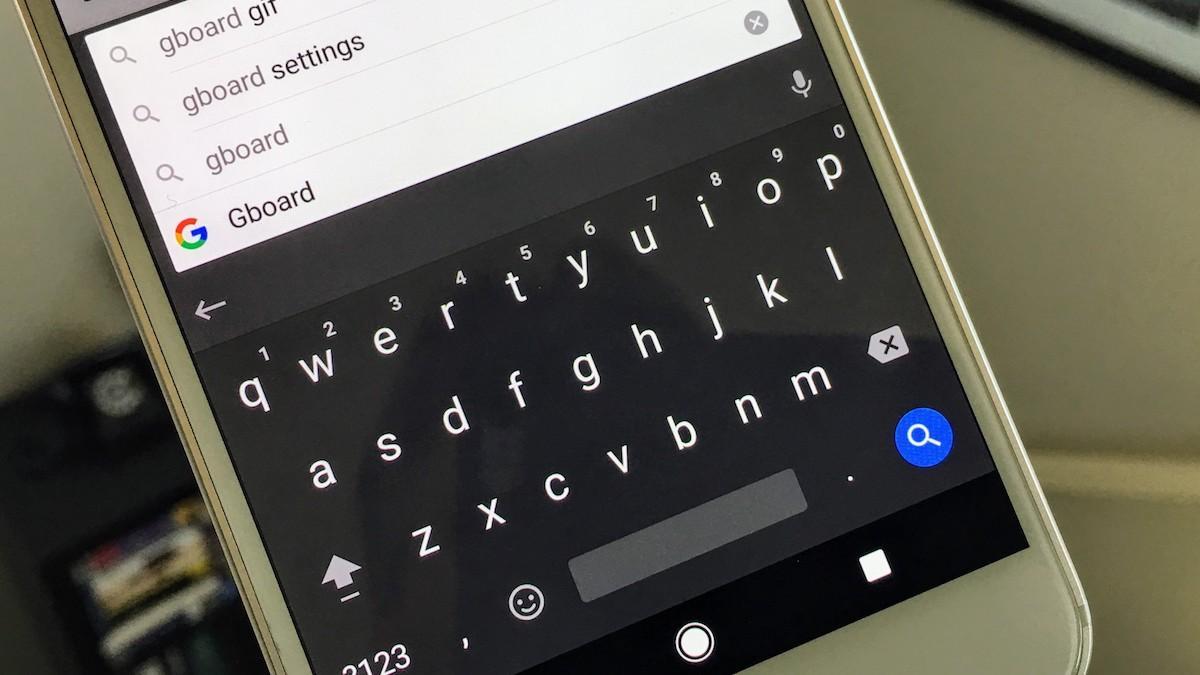
Внешний вид клавиатуры Gbroad на смартфонах, которые функционируют на операционной системе Android
Выключение Т9 на Asus
Данная процедура аналогична предыдущей. В общем виде процесс отключения функции автонабора слов на телефонах от компании Asus выглядит следующим образом:
- Запустить настройки девайса и открыть раздел «Язык и ввод».
- Кликнуть по строчке AOSP. Это и есть системная клавиатура асус.
- Нажать на значок шестерёнки, расположенный вверху тачскрина.
- Далее необходимо тапнуть по разделу «Варианты замен». На некоторых моделях смартфонов этот пункт может называться «Автонабор» или «Автоматическая корректировка слов».
- Перед пользователем отобразится окошко, в котором три строчки: «Всегда», «Предлагать», «Активация по усмотрению», «Никогда не предлагать». В данном случае надо будет выбрать последний вариант и нажать на «Ок».
Убрать Т9 на Huawei
Данную процедуру можно осуществить посредством выполнения несложных действий:
- Таким же образом открыть меню настроек телефона и кликнуть по строчке «Язык и ввод».
- В отобразившемся на дисплее окне нужно нажать на «Клавиатура SwiftKey». Эта стандартная клава, которая обычно установлена по умолчанию на всех мобильниках от разработчика Huawei.
- Тапнуть по символу «Аа», который будет на дисплее после запуска меню.
- На этом этапе пользователю необходимо нажать на символ, отвечающий за ввод и заполнение слов. Как правило, он так и называется.
- Откроется меню с корректировками этого режима. Здесь надо выбрать строку «Автоисправление» и деактивировать функцию путём переведения ползунка вправо.
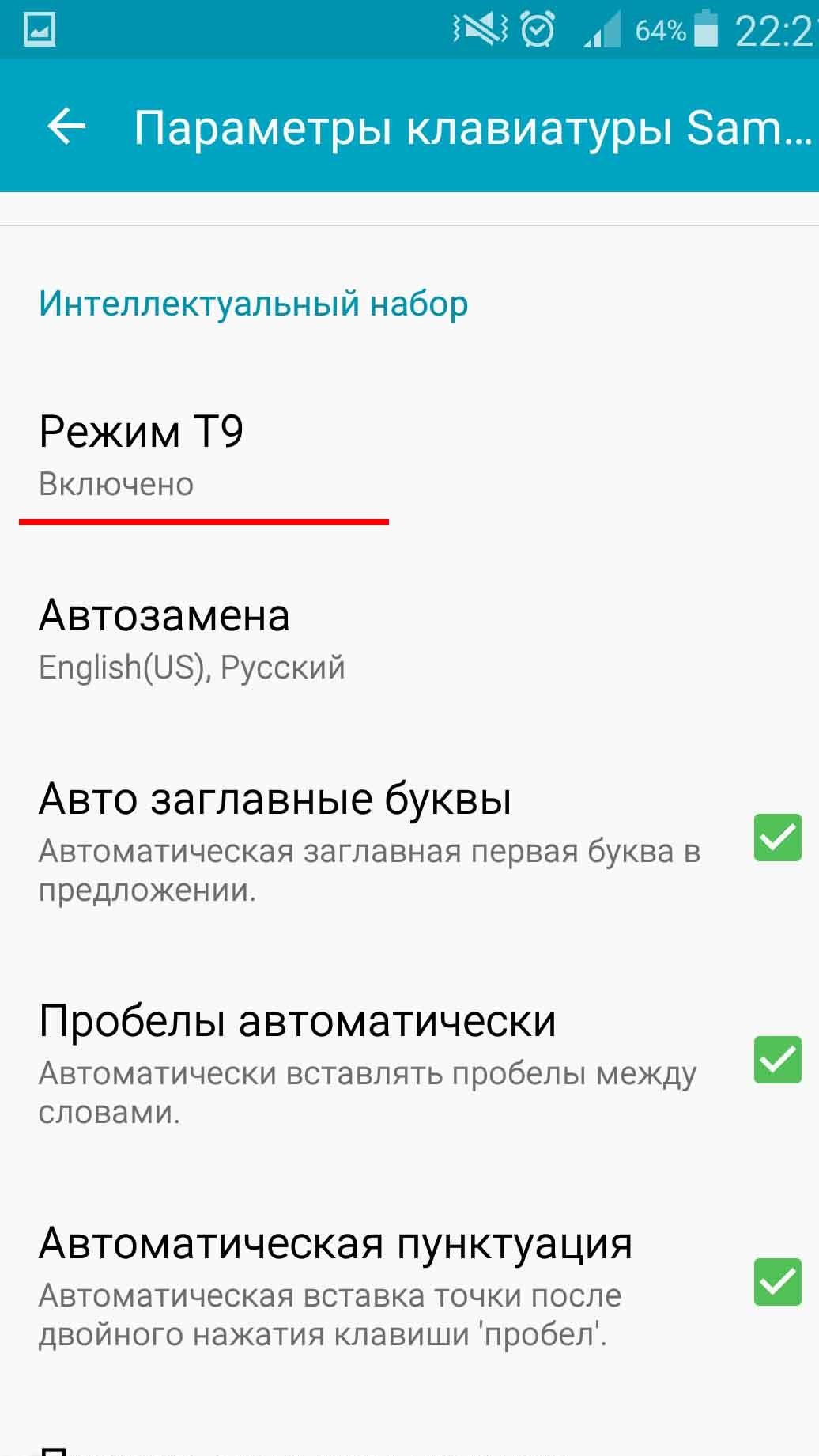
Процедура деактивации Т9 на смартфонах Huawei
Обратите внимание! Режимы, схожие с Т9, на телефонах Huawei можно не выключать.
Как убрать т9 на андроиде Самсунг
Последняя модель смартфонов в данном списке, которая не менее важна к рассмотрению. Отключение режима автоматического написания слов и словосочетаний на этих устройствах подразделяется на несколько этапов:
- Запустить окно основных настроек, нажав на соответствующую иконку на рабочем столе гаджета.
- Кликнуть по строчке «Общие настройки».
- В эту вкладку запрятан пункт «Язык и ввод», который нужно открыть для выполнения дальнейшего процесса.
- Из этого меню нужно следовать в параметр «Экранная клавиатура».
- В представленном списке клавиатур надо выбрать системную клаву от Samsung.
- Затем на тачскрине появится список параметров клавиатуры, которые можно включать и отключать. Среди них присутствует и режим Т9. Пользователю понадобится деактивировать его, передвинув ползунок, расположенный напротив данного параметра, влево.
Важно! Перед отключением Т9 рекомендуется почистить кэш на устройстве Android.
Вышеизложенные сведения позволяют понять, как включить т9 на андроиде Samsung.
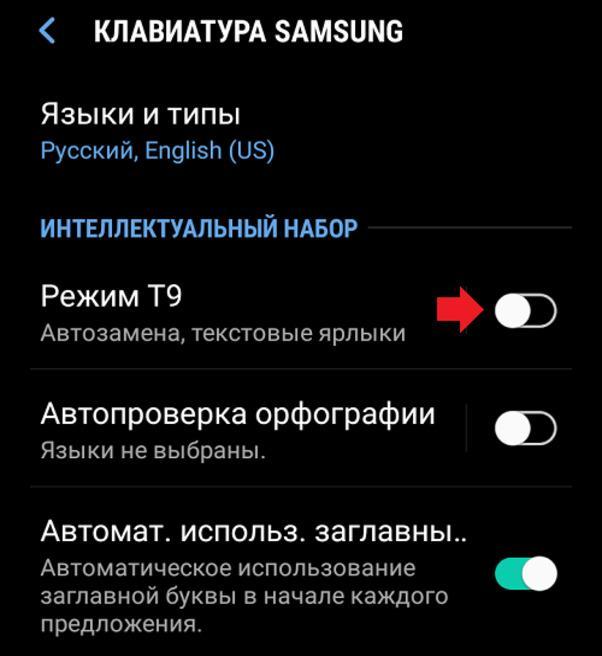
Деактивация автоматического заполнения слов на смартфонах от разработчика Samsung
Выключение похожих функций на андроиде
На некоторых телефонах присутствует не только режим Т9, но и многие другие функции, которые упрощают набор текстов. Среди них выделяют автоматическую расстановку запятых и прочих знаков препинания, расстановку заглавных букв в необходимых местах по тексту, а также функцию проверки правильного написания слов. Выключение этих режимов выполняется стандартным образом через настройки телефона:
- Найти в параметрах своего гаджета строку «Язык и ввод» и перейти по ней.
- Выбрать виртуальную клавиатуру, которая установлена на аппарате.
- После открытия окна настроек пользователь увидит все режимы написания слов, которые можно деактивировать путём переведения ползунка в состояние «Выключено».
Таким образом, режим автозамены можно отключить на любом телефоне, функционирующем на OC Android. Информация, изложенная выше, позволит понять, как выключить Т9 на андроиде, а также многие другие аналогичные опции.
Источник: mirinfo.ru
Как отключить Т9 — проверку правописания на Андроид

Многие пользователи телефонов на базе Андроид используют для набора текстов функцию Т9, которая предугадывает слова, вводимые человеком.
Главное предназначение Т9 – это грамотное исправление слов, что ускоряет процесс написания. Но не для всех людей удобна такая функция, ведь если в словаре нет нужных слов, то придется их добавлять и тратить время. Гораздо проще написать их на обычной клавиатуре.
Нередко слова заменяются на противоположные по смыслу, а человек не перечитывает написанный текст и отправляет собеседникам сообщения, в которых слова не сочетаются по смыслу. И если функция подключена к заводским настройкам устройства, часть людей ищут способы для ее отключения и ручного ввода слов.
Как отключить Т9 в настойках телефона
Чтобы отключить ввод Т9 в настройках телефона, необходимо выполнить такой алгоритм действий:
Внимание: Меню в Настройках может отличаться в зависимости от версии Android.
- Откройте папку «Настройки».

- Переходим в раздел «Система».

- Кликните по кнопке «Язык и ввод».

- Перейдите в раздел «Проверка правописания» и выберите режим «Клавиатура по умолчанию».

- Уберите ползунок с «Включить проверку правописания» (Т9).


И так рассмотрим что нам это дает. До выключения Т9 было так.

Соответственно все ошибки будут автоматический исправлены, после того как выжмете на пробел!
После выключения Т9 (проверки правописания), у нас уже ничего не будет исправляться после нажатие на пробел. Но в таком случае за грамматикой необходимо следить самим.

Сделав эти несложные действия, вы сможете быстро вводить текст без автозамены слов, что общение с собеседником сделает комфортным.
Как отключить автоисправление на телефоне
Автозамена в большинстве случаев работает корректно и исправляет ошибки в словах, написанные человеком. Но, тем не менее, не всем удобна такая функция и многие хотят ее отключить, полагаясь на свою грамотность.
Убрать автоисправление на телефоне можно, следуя такой инструкции:
- Зайдите в меню «Настройки».

- Переходим в раздел «Система».

- Кликните по разделу «Язык и ввод».

- Выбираем свою клавиатуру «Gboard», если вы не знаете какая у вас клавиатура, то тогда смотрим выше, какая у вас стоит по умолчанию.

- Кликните по кнопке «Исправление текста».

- Уберите ползунок с «Автоисправления», подсказок и других функций, которыми вы не пользуетесь.

Установка новой панели набора
На многих современных телефонах установлена стандартная панель набора текста, а поэтому отключить ввод Т9, не получается. Для этого действия необходимо скачать в Google Play приложение « Russian Keyboard » и установить его на телефон. После успешной установки выполните такие действия:
- Откройте настройки телефона.
- Зайдите в раздел «Язык и клавиатура».
- Смените вид клавиатуры на установленную.
Если же смены не произошло и при вводе сообщений снова появился Т9, при наборе слов опустите шторку и в меню «Способы ввода» выберите «Rus Key».
Если в автоматическом режиме и в настройках нет режима Т9, то можно скачать это же приложение и выбрать нужный режим для дальнейшей работы с гаджетом. После установки перейдите в раздел «Язык и клавиатура», кликните по шестеренке, расположенной в одной строке с «Rus Key». Затем зайдите в общие настройки, кликните по кнопке «Портретный режим» и нажмите на галочку, напротив Т9.
Если после этого действия режим Т9 не стал работать как положено, необходимо скачать и установить словарь. Можно открыть магазин и, воспользовавшись строкой поиска найти приложение. Можно перейти во вкладку «Язык» и нажать на «Скачать словарь». Система перебросит вас в магазин приложений, где вы можете выбрать понравившийся. Смотрите оценку и читайте отзывы от пользователей.
В магазине Google Play вы найдете разные приложения, но перед скачиванием читайте отзывы, многие из них лагают или перенасыщены рекламой. Одним из хороших приложений для установки набора текста Т9 можно назвать Smart Keyboard.
Следуя нашей инструкции, можно отключить режим Т9 и исправление или подключить эту функцию, если она не встроена. Она вызывает двоякое впечатление у пользователей, изначально такой режим создавался для быстрого набора текстовых сообщений, но на практике многие пользователи смартфонов и планшетов раздражаются от пользования. Ведь иногда исправление слов может привести в неловкое положение хозяина гаджета. Если же хочется пользоваться функцией Т9, необходимо перед отправкой сообщения их перечитывать.
Похожие записи:
- Как распечатать с вашего телефона или планшета на Android
- Как настроить интернет на андроиде.
- Ошибка 910 в Google Play: как исправить?
- Как скрыть приложения на Android
- Что такое беспроводная зарядка и как она работает?
- Как узнать свой емейл на телефоне Андроид?
- Как отсканировать QR код на Андроиде?
- Как убрать, отключить поисковую строку «Google Поиск» с рабочего стола на Android
- Always On Display — что это такое?
- В какой папке хранятся фото на телефоне Андроид
Источник: androidinfo.ru